Инструменты коррекции резкости
Зеркальные изображения
Нас окружают симметричные предметы – тела животных и человека, одежда, машины, дома, посуда, мебель и др. Половинки таких предметов находятся по отношению друг к другу в зеркальном отражении. Поэтому для восстановления на изображении утраченного фрагмента симметричного предмета можно воспользоваться зеркальной копией сохранившейся половины.
- Инструментом Magnetic Lasso (Магнитное лассо) выберите левый край корзинки (рис. 9.13, а), установите предварительно параметр растушевки 2 пиксела.
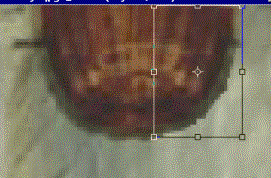
Рис. 9.13. Выбор области для копирования (а) и восстановление изображения с помощью зеркальной копии (б) - Скопируйте эту область в буфер обмена, а затем вклейте ее с помощью команды Paste (Вставить) меню Edit (Редактирование).
- Командой Free Transform (Свободная трансформация) меню Edit (Редактирование) включите режим интерактивного трансформирования и затем перетаскивайте боковой манипулятор навстречу противоположной стороне выделенной области, пока не получите зеркальное изображение.
- Разместите подготовленный фрагмент на месте оторванного (рис. 9.13, 6). Сведите слои изображения в один командой меню палитры слоев Flatten Image (Свести слои) и сохраните документ.
Инструменты тоновой и цветовой коррекции
Как уже говорилось, изображение обычно подвергают тоновой и цветовой коррекции целиком. Гораздо реже, если в изображении есть неравномерность освещения или другие подобные дефекты, производят коррекцию в пределах выделенной области. Однако есть случаи, когда нужно слегка изменить тон на очень небольшой части изображения, например, подчеркнуть черты лица или затемнить излишне яркую одежду. Для осветления, затемнения и изменения насыщенности используются инструменты Dodge (Осветление), Burn (Затемнение) и Sponge (Губка). Все они находятся в одной группе панели инструментов (рис. 9.14).
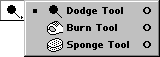
Рис. 9.14. Инструменты коррекции Dodge, Burn и Sponge
Осветление фрагмента
Осветление производят инструментом Dodge (Осветление). В его панели свойств, кроме списка кистей, расположено поле ввода Exposure (Экспозиция), определяющее силу воздействия. В раскрывающемся списке Range (Интервал) задается тоновый интервал, в котором будет совершаться осветление. Если установить здесь параметр Shadows (Тени), то при действии инструмента осветляются только тени, а средние тона и светлые участки остаются без изменений. Соответственно, выбор значений Midtones (Средние тона) и Highlights (Света) задает осветление в этих тоновых интервалах.
Фигура мужчины на заднем плане уж слишком темная и плохо видна (рис. 9.15,-а). Осветлим данный участок изображения.
- Активизируйте инструмент Dodge (Осветление), поставьте величину экспозиции 20% и установите тоновый интервал Highlights (Света). Увеличьте масштаб фрагмента.
 а
а 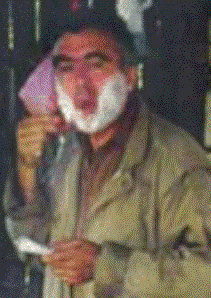 б
б
Рис. 9.15. Фрагмент до (а) и после (б) осветления - Выберите для работы подходящую кисть (на наш взгляд, подойдет кисть размером 35 пикселов с размытыми краями).
- Инструмент Dodge (Осветление) относится к рисующим. Проведите им по изображению. Короткими мазками кисти осветлите лицо, руки мужчины, верхнюю часть куртки, так, чтобы он стал лучше виден, однако не "выпадал" из композиции. Обратите внимание, что освещенность фигуры от головы к ногам усиливается. Поэтому, чтобы усилить действие инструмента, в области головы придется дважды коснуться одного и того же участка. Сохраните документ.
Совет
Разумеется, вы можете использовать этот инструмент и на других фрагментах изображения, где, как вам кажется, маловато света. Поэкспериментируйте и с использованием разного тонового интервала для инструмента Dodge (Осветление).
